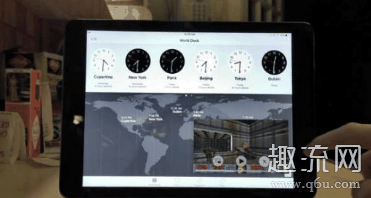
如果发现ios14画中画用来不了的话,可能是软件不支持,比如 YouTube 应用目前不支持iOS 14“画中画”,不过可以让 YouTube.com 网页的视频在 Safari 浏览器的“画中画”模式下观看。但是现在这个方法目前也用不了了,在全屏模式下点击“画中画”按钮后,视频会弹出一秒,但会立即弹回网站,所以不能作为画中画窗口使用。这是因为画中画功能有所限制,所以用不了。
近日苹果推出了全新ios14系统,此次推出的这款新系统包含画中画功能,这一功能吸引了不少果粉们的注意。那么ios14画中画可以支持哪些软件呢?又要怎么用呢?具体情况如何,下面就让小编带领大家一起来看看吧!
ios14画中画怎么用以B站为例,点击功能图标就能直接切换到画中画模式。在手机设置---通用里面画中画功能的设置要打开(默认开启)。全面屏用户可以在视频全屏播放时通过向上轻扫切换画中画模式,非全面屏用户可以通过按压home键的方式切换画中画模式。B站可以说是国内最早支持画中画功能的第三方APP,在iOS 14 测试版刚发布没多久B站就开始支持画中画功能。如果需要关闭画中画功能的话,可以点击关闭或画中画图标都可以关闭画中画模式,不过两者还是有细微的差别,果粉们可以自己动手试一下。
 相关文章
相关文章
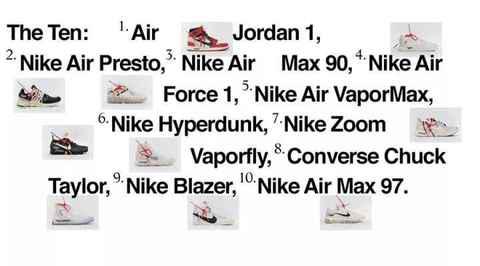


 栏目最新
栏目最新




 随机推荐
随机推荐 热门标签
热门标签